| Cursus Windows 7 | go to : Index - Vorige - Volgende | ||
| Les 19 | Windows Live Essentials (4) | ||
| Messenger | |||
Windows Live Messenger is het programma van Microsoft om te chatten. Vergelijk het met een telefoon, alleen wanneer je aan het chatten bent gebruik je niet je stem om iets te vertellen, maar het toetsenbord om iets te typen. Windows Live Messenger open je door deze optie te klikken in de map Windows Live onder het menu Starten. Dit opent Messenger. |
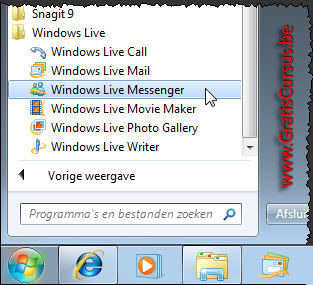 |
||
Nu we zijn aangemeld komen we in het tweede venster. Klikken op de knop "naar PostvakIN" (2) brengt je naar je e-mailbox. De online e-mailbox wel te verstaan. Deze die je hebt aangemaakt wanneer je je hebt geregistreerd bij Windows Live. Daaronder hebben we drie knoppen. Alle Groepen en Contactpersonen worden weergegeven in het Messenger venster (4). |
|||
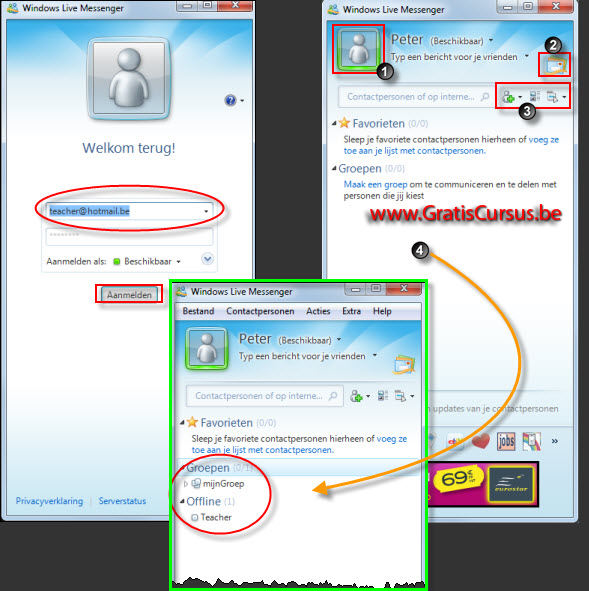 |
|||
| Wens je te chatten met een contactpersoon, dubbelklik je deze in de lijst. | |||
| Dit opent het chatvenster. Typ wat je te zeggen hebt in het vak onderaan (1), en klik de Entertoets op je toetsenbord. |
|||
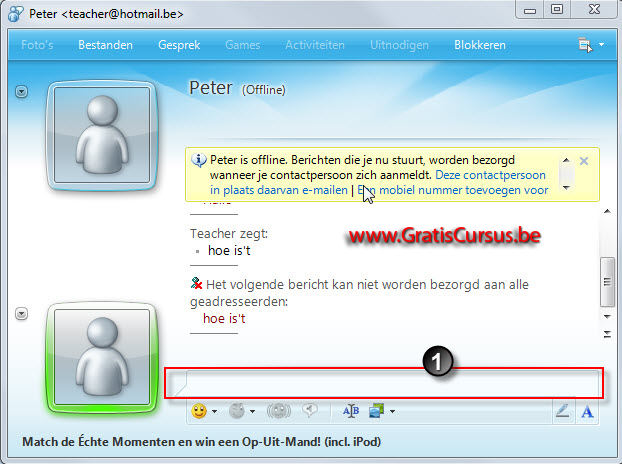 |
|||
| Ik ben hier nu al tegen mezelf aan het chatten dus wordt het tijd dat ik stop, voor ze me vaststeken. | |||
| Index - Vorige - Volgende | |||
copyright © 2012 - gratiscursus.be
![]()

